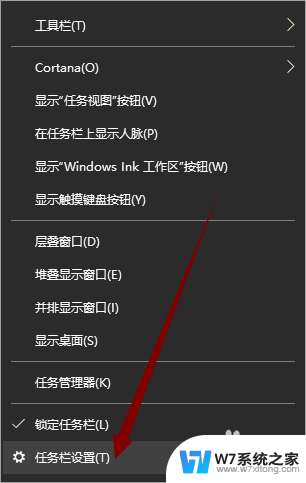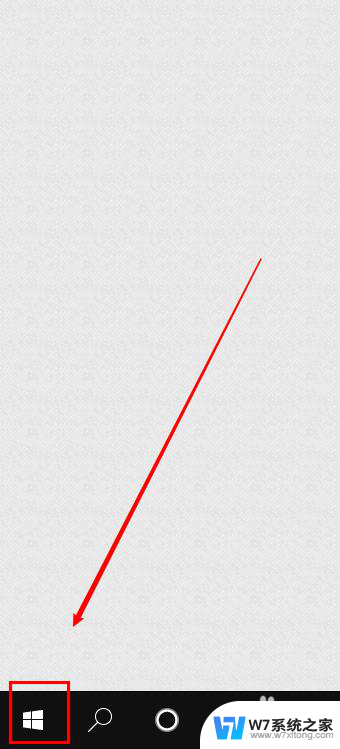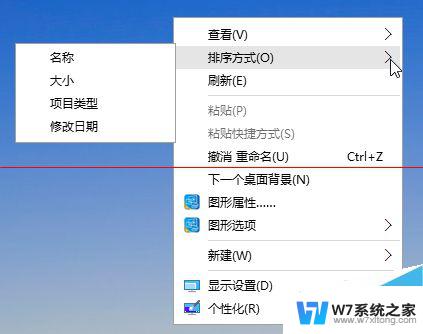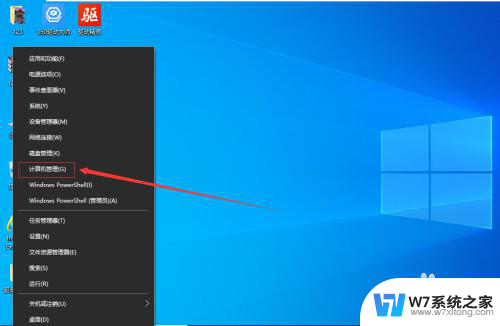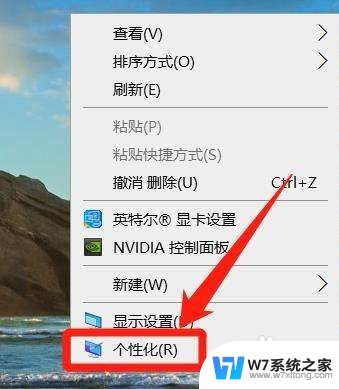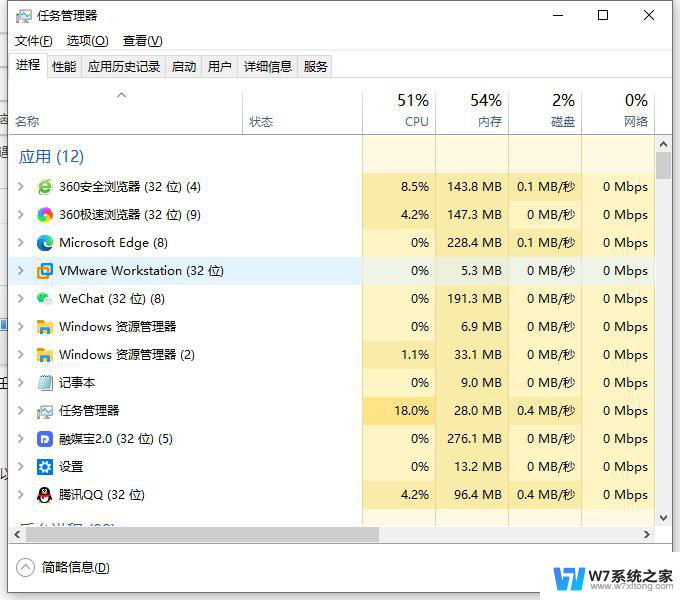win10桌面跑到左边 win10电脑任务栏突然移动到左边了怎么办
更新时间:2024-06-27 10:49:49作者:xiaoliu
当我们使用Win10电脑时,有时会遇到一些奇怪的问题,比如桌面突然跑到左边或者任务栏移动到左边,这种情况可能会让我们感到困惑和不知所措,但实际上解决起来并不难。在遇到这种问题时,我们可以尝试重新设置显示器分辨率或者调整显示器设置,也可以尝试重启电脑或者更新系统以解决问题。通过这些简单的操作,我们很快就可以恢复电脑的正常显示状态,让工作和学习变得更加顺畅。
步骤如下:
1.win10电脑桌面任务栏跑到左边去,在左侧任务栏中。右击任务栏空白位置,点击“任务栏设置”。
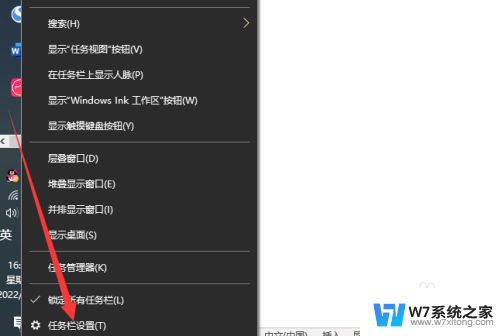
2.在任务栏设置中,会看到“任务栏在屏幕上的位置”设置为“靠左”了。所以会跑到左侧,点击选择框。
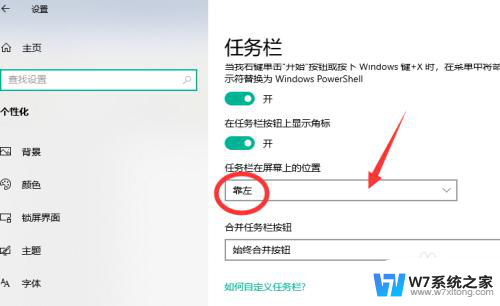
3.选择任务栏在屏幕上的位置为“底部”,任务栏就可以恢复在底部显示。如果任务栏未锁定的情况下,其实可以直接把任务栏从左侧拖动到底部。
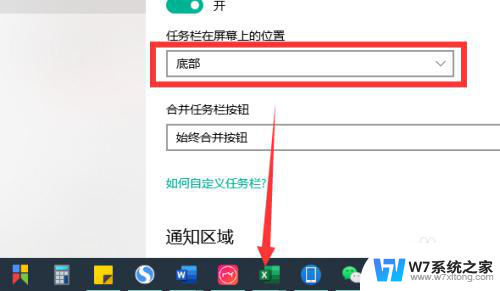
以上就是win10桌面向左移动的全部内容,如果你遇到了这种情况,可以尝试按照以上方法解决,希望对大家有所帮助。